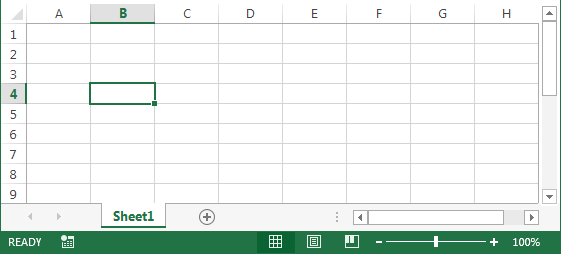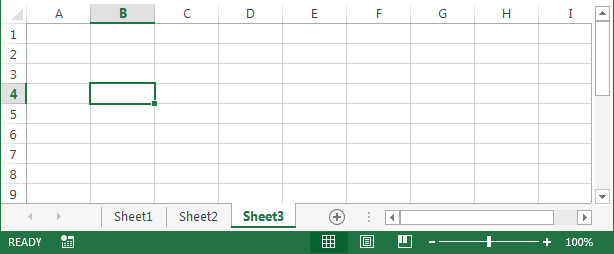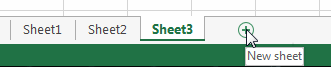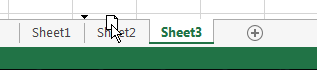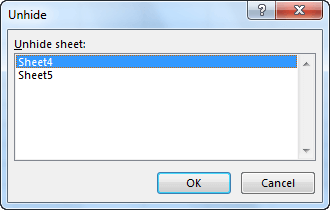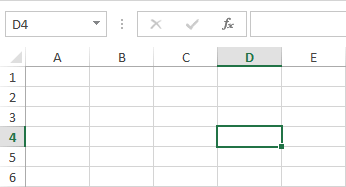arbejdspapirer,,,,,,,,,,,, forskellen mellem en arbejdsplan og et hæfte, med excel, kan du opnå høj effektivitet med lille indsats.men før du begyndte at arbejde med ansøgningen, er det godt at kende disse grundlæggende ting som forskellen mellem en arbejdsplan, og et hæfte,.,,,, kladde, en kladde, er et sted, hvor man kan indføje data, tabeller osv. i excel - 2013 en arbejdsplan kan indeholde op til, 1 048 576 rækker, og 16 384 kolonner, som giver, 17 milliarder celler,.,,,,,, arbejdsbog,, kan man sammenligne et hæfte i excel til den, man kan finde i den virkelige verden.det er et sted, hvor du kan gemme dine papirer.et excel - arbejdsbog er en fil, der indeholder mindst én tydelig arbejdsplan., i tidligere udgaver af excel, når du har skabt en ny fil, default arbejdsbog, bestod af tre opgaver.i excel - 2013, er der ved misligholdelse, er kun en arbejdsplan.hver yderligere, er du nødt til at tilføje, ved at klikke på plus ikon, der er placeret til højre for den arbejdsplan regning.,,,,,, arbejdsplan operationer, når du begynder at skabe supplerende kontrol i din dagbog, vil de bemærke, at manglende navne og arrangement ikke er meget intuitiv.derfor kan du vil lave nogle ændringer.excel - giver denne mulighed.du kan frit at manipulere med deres navn og beliggenhed, nedenfor, vil du finde listen over operationer, som du kan udføre med excel - papirer.,,, at opgaverne, når man skaber en blank arbejdsbog, du vil, uden at modtage et eksemplar.hvis du vil tilføje flere plader, du kan gøre det ved at klikke på plus knap, som er beliggende på den højre side af de tekniske vurderingsorganer.,,,,,, en anden måde at tilføje en ny arbejdsplan, er at anvende de knap i bånd.du kan finde den i hjem > > celler > > indsæt > > indsæt blad.forskellen mellem disse to metoder er, at i den første en kladde indsættes i højre side af den aktive blad, mens den anden til venstre side.,,, fjernelse af arbejdspapirer, fjerne ark er så let som at lægge dem, bare right-click sin regning og vælge, slette.,,, kan også gå hjem > > celler > > slette > > slette blad.hvis excel - finder, at der er nogle data i den arbejdsplan, der skal vise en meddelelse at informere dem om, at de ikke vil være i stand til at genoprette det, efter du klik sletknappen.,,, at navigere mellem opgaver, kan du navigere mellem opgaverne på to måder.en af dem er at klikke på regningen af balancen, og den anden er at anvende, ctrl + side op og ctrl + side, tastatur genveje.,,, en kladde holdning, til at ændre holdning i den arbejdsplan, først klik (uden at mus knap) en af de tekniske vurderingsorganer og så videre til det andet sted.,, bemærket, at når du trækker en regning, en lille sort trekant er mellem to andre mærker.det er vist dig, hvor den arbejdsplan, vil blive placeret efter du på knappen.,,,,,,, gemme papirer, for at skjule den arbejdsplan, right-click lagenet regning, så vælg, gem dig. hvis du vil vise den skjulte ark, right-click nogen af de tekniske vurderingsorganer og udvælge, unhide. vinduet med en liste over skjult skal anføres.vælge, hvilken en du vil unhide og klik, okay.,,,,,,, du kan unhide kun en kladde på et tidspunkt,.,,,,,, at omdøbe arbejdspapirer, standard navne, der udmærker sig, at opgaverne er:, sheet1, sheet2, sheet3,,...de er ikke særlig nyttigt, når det gælder om at identificere deres indhold.de bliver endnu mindre nyttig, når du begynder at tilføje flere plader, som deres nummerering, ikke nødvendigvis afspejler deres holdning.at ændre navnet på den arbejdsplan, right-click regningen og fra de øvrige menu vælge, at omdøbe. du kan også gøre dette ved dobbelt klikke den arbejdsplan regning.arbejdsplan navn bliver redigerbar.,,, forsigtighed, hvis du prøver at angive navn og ldquo, historie og rdquo; et vindue med en advarsel vil informere dem om, at dette navn er forbeholdt excel.,,, at navigere i kladde,, excel - arbejdsplan består af kolonne (,,, xfd) og rækker (1, 1 048 576).de danner et net, som er en kladde ind i cellerne.hver celle, har en enestående adresse, som er lavet af kolonnen og row, hvor den er beliggende.på et tidspunkt, kun én celle kan være aktive, den, der tager tegn fra tastaturet.,, se på følgende eksempel.,,,,,, det aktive celle i kolonne d, og row, 4.det betyder, at adressen på den celle er d4 (det er vist i den øverste venstre hjørne af billedet i, rubrik,.,,, i excel - 2013, kan du navigere gennem de beregninger, ikke kun med mus, men også med tastatur (og ved rører på mobile anordninger).,,, - med mus, for at aktivere en celle, bare klik på det.hvis du ønsker at aktivere celle er ikke synlig på skærmen, kan du bruge den kiks til at få adgang til det.du vil finde en, der lod dig rulle den side vertikalt) på højre side af skærmen, og den anden (at rulle det vandret) på det nederste højre side.desuden kan du rulle, en kladde vertikalt ved hjælp af hjul på din mus.,,, - med tastatur, du også kan ikke bruge tastaturet genveje.,,,,, pil /skift + ind, - - holdning.,,, pil /ind - - position ned.,,, venstre pil /skift + regning, - - en holdning til venstre.,,, ikke pil /skift - - holdning til højre.,,,, ctrl + ind. - blive i cellen.,,, ctrl + venstre /højre - pil, gå til første og sidste del af den gruppe af celler i rækken.hvis du er i den sidste celle i den sidste gruppe, og du bruger den, ctrl + ret pil, tastatur genvej, det vil gå aktivt celle til det sidste element i rækken, (xfd).,,, ctrl + op /ned pil - gå til toppen /nederste del af gruppen celler i kolonnen.hvis du er i den sidste celle i den sidste gruppe, og du bruger den, ctrl + ned pil, tastatur genvej, det vil gå aktivt celle til den sidste celle i kolonne 1 048 576).,,, side op /side, - - en skærm op /ned.,,, alat + side op /side, - - en skærm til venstre /højre.,,, ctrl + backspace, - hvis de aktive celler ikke er synlig, bevæger sig på skærmen for at vise, at celle.,,, rulle lås + cursors, - - træk et skridt i den valgte retning.samtidig er den holdning, den aktive celle ændrer ikke.,,